
时间:2020-11-13 08:47:47 来源:www.win10xitong.com 作者:win10
win10怎么设置在锁屏模式显示应用通知的情况不知道网友们是不是今天也发现了,今天这个问题导致小编琢磨了很久,我们经过一些访问发现其实很多用户都遇到了win10怎么设置在锁屏模式显示应用通知的问题,想自己学习一下解决win10怎么设置在锁屏模式显示应用通知的问题我们就一起来往下看,小编想到一个解决的方法:1、点击开始按钮,在开始菜单中选择“设置”;2、依次点击“系统”—“通知和操作”,打开“在锁屏界面上显示通知”就搞定了。上面的内容简单的描述了一下win10怎么设置在锁屏模式显示应用通知问题该怎么处理,下面我们就仔细的来学习一下它的具体操作步骤。
推荐系统下载:系统之家Win10纯净版
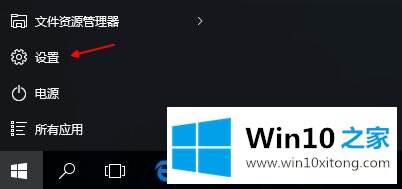
2.依次点击“系统”-“通知和操作”,打开“锁屏界面显示通知”。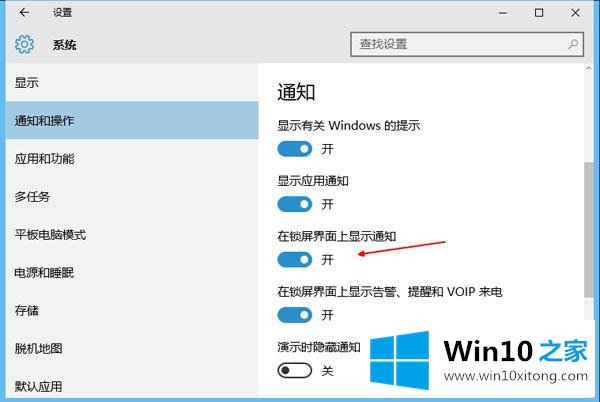
这样即使win10系统进入锁屏状态,我们也能及时看到系统通知,有需要的用户不妨设置一下。
相关阅读:win10如何设置锁屏壁纸幻灯片自动改变背景
对大家造成困扰的win10怎么设置在锁屏模式显示应用通知问题是不是根据本文提供的方法得以解决了呢?继续关注本站,更多的windows系统相关问题,可以帮你解答。